Key Windows, Office, Kaspersky, ChatGPT, Gemini, YouTube, Canva, CapCut,...
Bạn đang sử dụng Google Chrome? Bạn đang cảm thấy ức chế vì mỗi lần tăng giảm âm lượng của những Tab trên Chrome nó hiện 1 cái thông báo to đùng? Nó làm chiếm mất màn hình của bạn, ngoài ra khi bạn vô tình rê chuột vào thông báo đó thì nó lại reset time lại lượt hiển thị. Bạn cảm thấy mất thời gian với nó? Hôm nay, mình xin giới thiệu đến mọi người Hướng Dẫn Cách Tắt Volume Control Của Chrome Trên Windows 10.
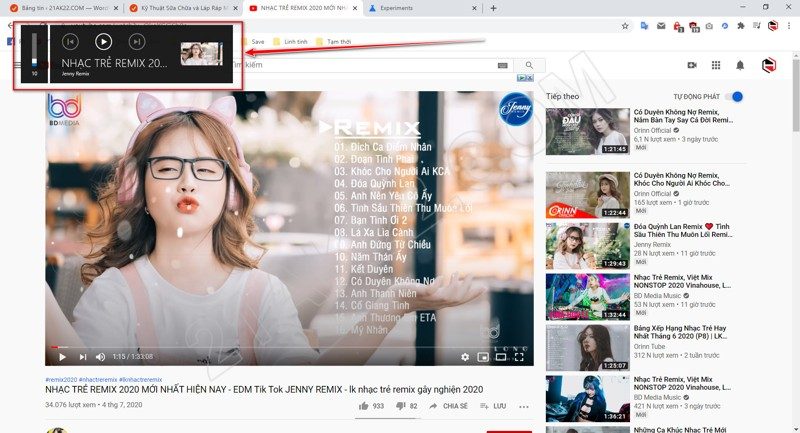
Một thông báo gây ức chế, chiếm màn hình hiển thị
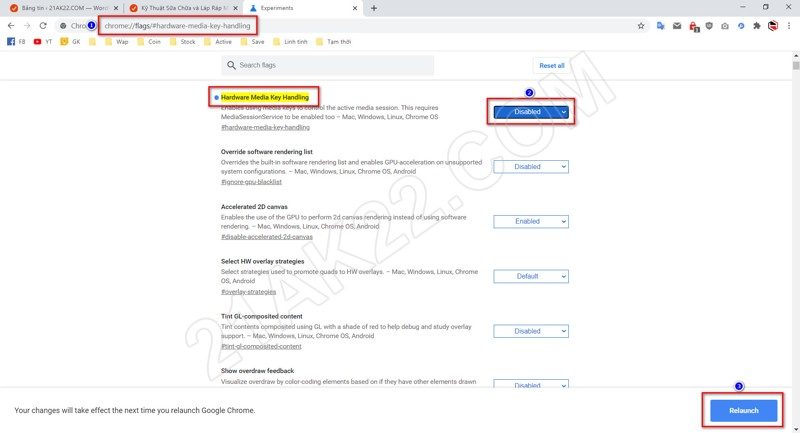
Đầu tiên bạn sao chép đường dẫn chrome://flags/#hardware-media-key-handling rồi dán vào thành địa chỉ rồi Enter. Sau đó ở Hardware Media Key Handling bạn chọn Disable. Cuối cùng chọn Relaunch Now để Chrome khởi động lại.
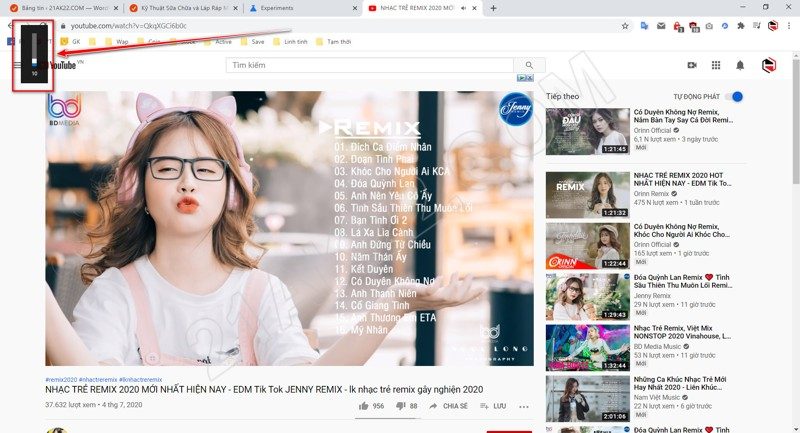
Xong. Bây giờ bạn thử mở 1 tab âm thanh, video lên rồi nhấn tăng giảm âm lượng thử xem thế nào. Chúc mọi người thành công!
Đơn giản phải không nào? Chỉ vài bước cơ bản là bạn có thể thu nhỏ thông báo hiển thị thông tin âm thanh không cần thiết rồi đúng không nào. Đó cũng là việc làm đầu tiên mỗi khi mình cài lại trình duyệt Chrome. Mọi thắc mắc hoặc góp ý vui lòng để lại bình luận phía dưới bài viết. Cảm ơn rất nhiều!
Mật khẩu giải nén mặc định là 21AK22
Hướng Dẫn Tải File Khi Quá Giới Hạn Tải Trên Google Drive
Nhấn Thích và Theo dõi Facebook 21AK22.COM giúp mình nha ^_^












